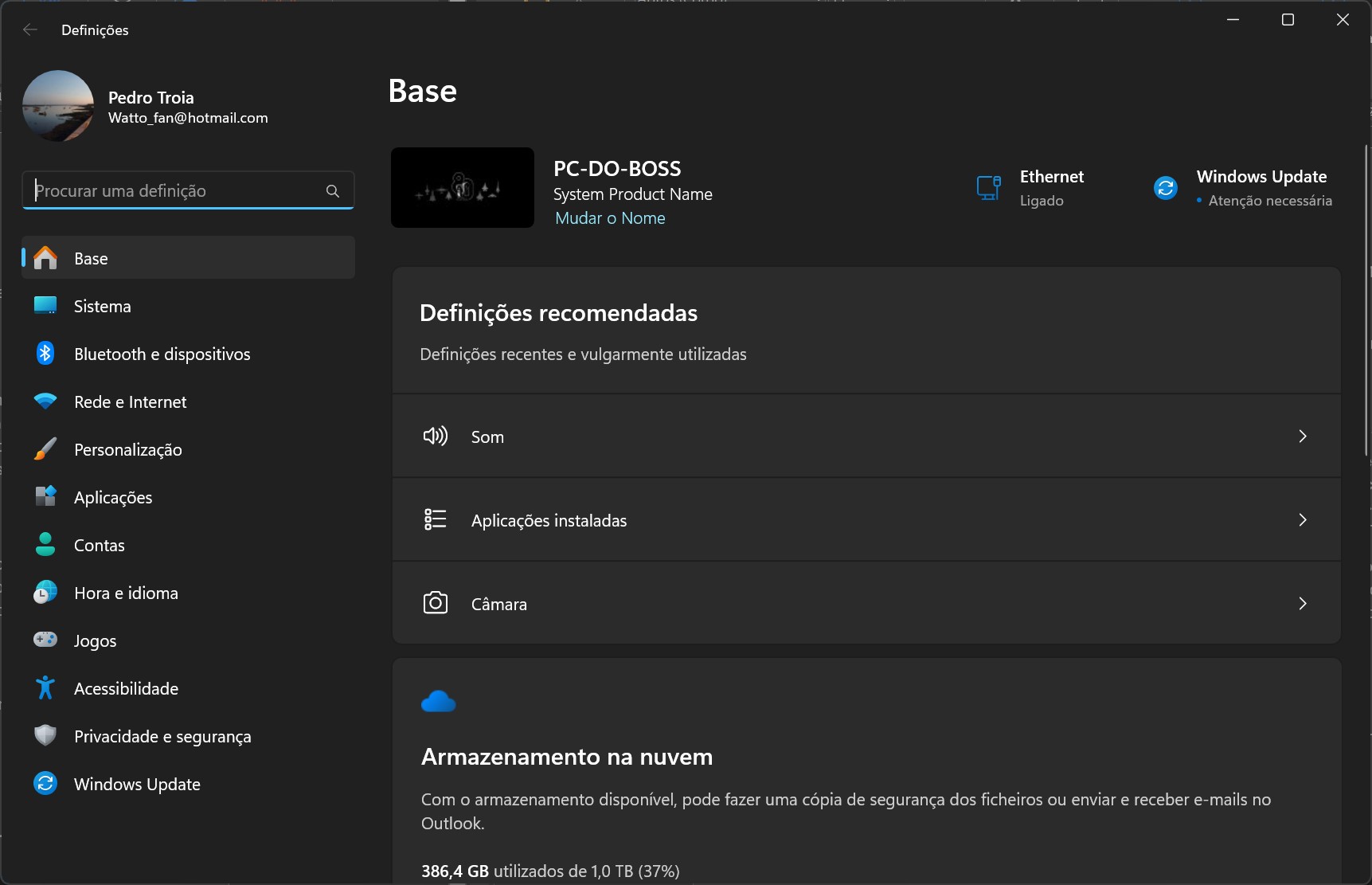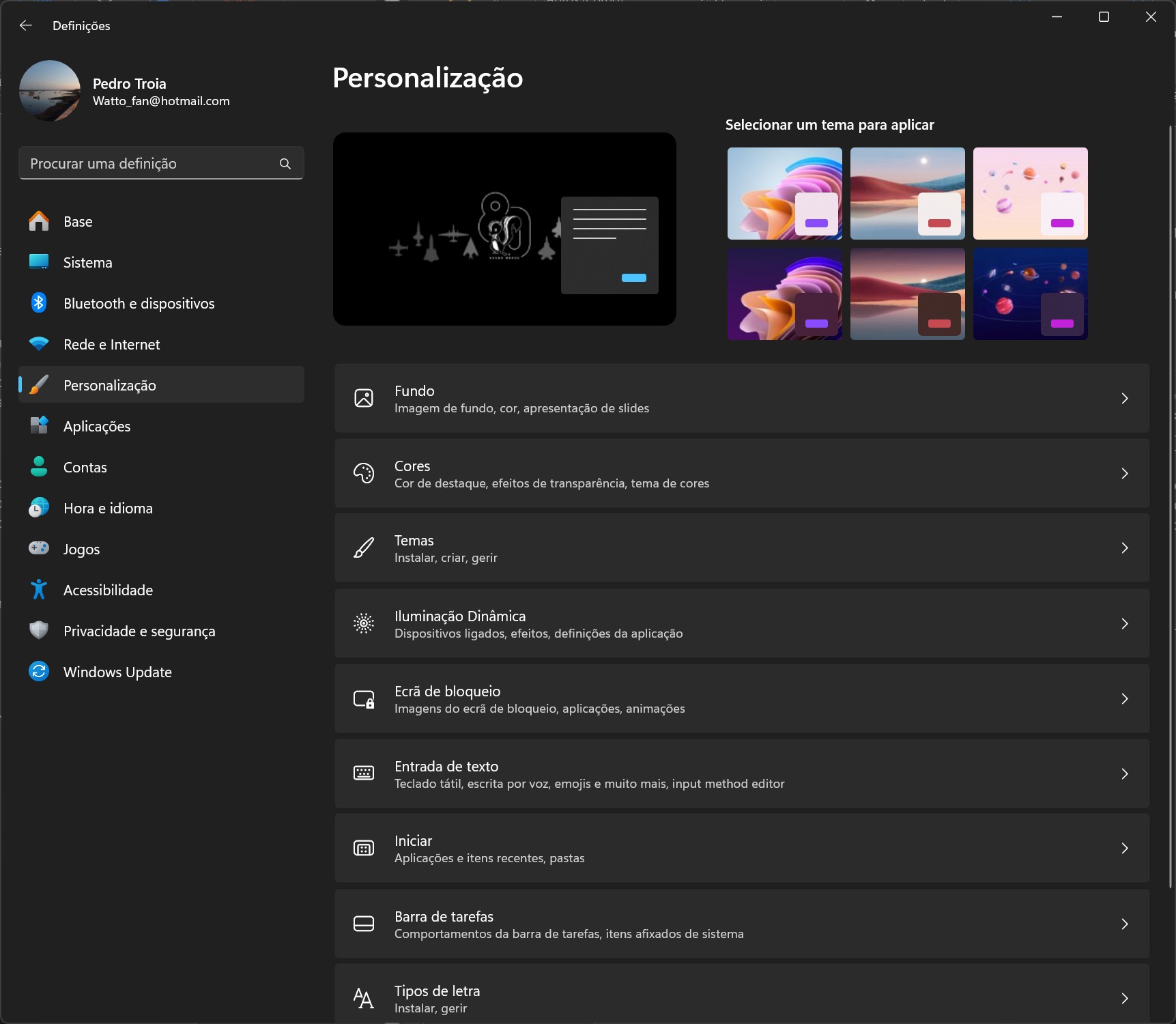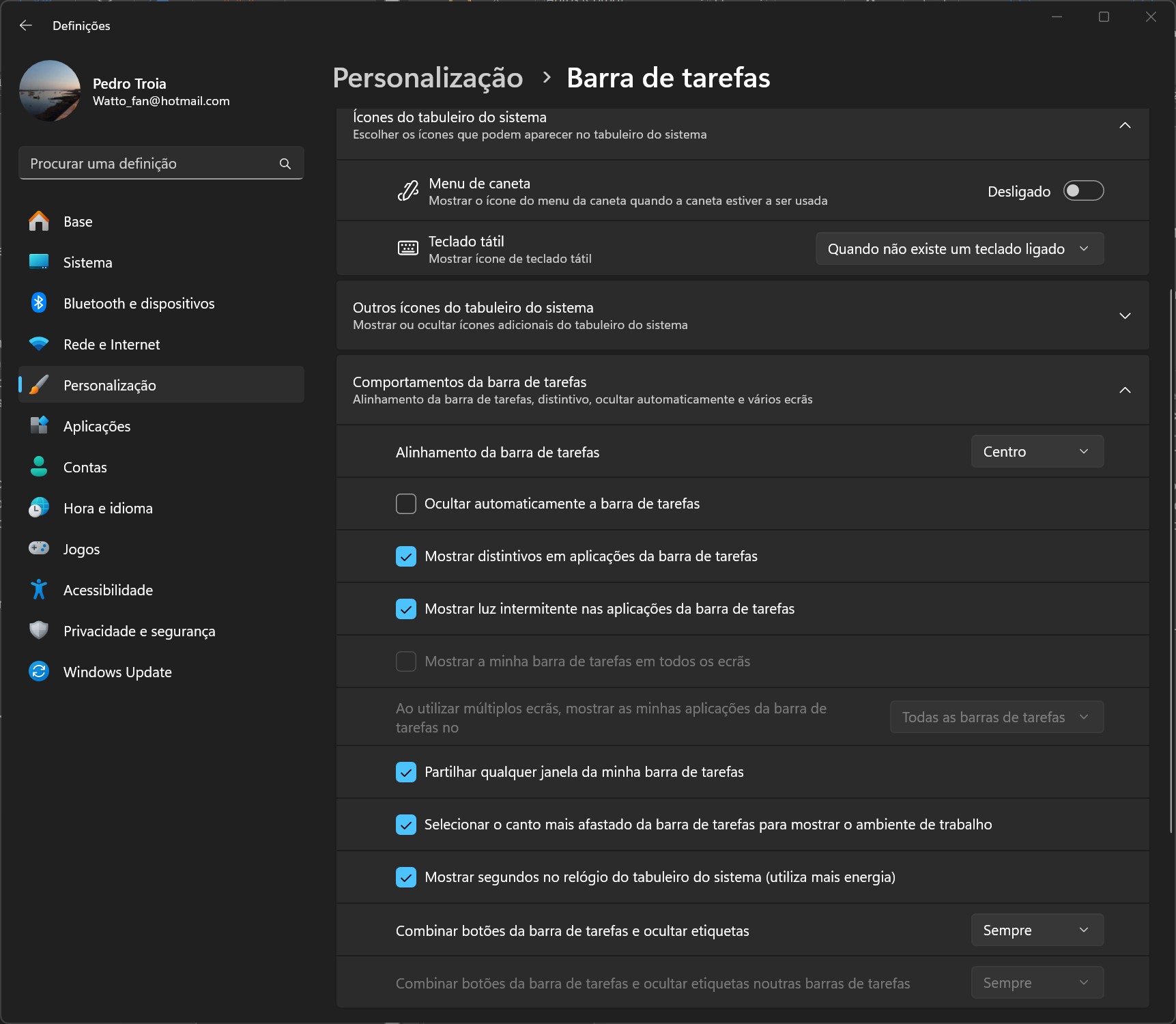No Windows 11, pode ver os segundos no relógio que está no canto inferior direito do ecrã, no final da Barra de Tarefas. Embora a capacidade de mostrar os segundos tenha estado sempre presente na Bandeja do Sistema e no Centro de Notificações, no Windows 11, a Microsoft lançou uma versão redesenhada da Barra de Tarefas que removeu muitas das funcionalidades clássicas, incluindo a opção de mostrar segundos.
No entanto, a empresa reverteu algumas das alterações que tinham sido feitas à Barra de Tarefas, o que trouxe de volta a possibilidade de se verem os segundos no relógio. As opções podem ser ligadas e desligadas na página ‘Barra de Tarefas’ das definições, mas, no futuro, essas opções serão mudadas para a página ‘Data e hora’.
Neste guia, vamos mostrar os passos necessários para começar a ver os segundos no relógio da Barra de Tarefas do Windows 11.
Abra as ‘Definições’ do sistema (menu ‘Iniciar’, clique na roda dentada ou através da combinação de teclas Windows+I).
Clique em ‘Personalização’ e depois em ‘Barra de Tarefas’.
Clique em ‘Comportamentos da Barra de Tarefas’.
Ligue a opção ‘Mostrar segundos no relógio do tabuleiro do sistema (utiliza mais energia)’.
Se a opção acima não estiver disponível, pode não estar a usar a versão mais recente do Windows 11 ou o seu sistema já tem uma versão do Windows 11 em que esta opção foi mudada para outro local.
Se for o caso, faça o seguinte:
Abra as ‘Definições’ do sistema operativo e clique em ‘Hora e idioma’ na coluna da esquerda.
Clique em ‘Mostrar data e hora no tabuleiro do sistema” e ligue a opção ‘Mostrar segundos no relógio do tabuleiro do sistema (utiliza mais energia)’.